 软件星级:4分
软件星级:4分
标签: 虚拟打印机
转转大师PDF虚拟打印机是一款很实用的PDF打印程序,它比较的特别,是通过虚拟的方法来打印出PDF文件。目前支持的文件格式较多,PDF相关的功能它都具备,有利于工作的顺利进行。
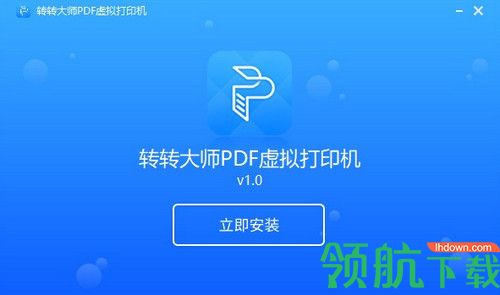
转转大师pdf虚拟打印机软件可以模仿打印功能,几乎可以将所有windows程序文件通过打印驱动打印成pdf文件。
转转大师PDF虚拟打印机是一款功能齐全、操作简单的PDF虚拟打印机软件,可以将其他格式的Windows文件通过虚拟打印的方式生成PDF文件。
转转大师PDF虚拟打印机支持输出为PDF、PDF/A、PDF/X、JPEG、PNG、TIFF、TEXT格式,支持批量打印,软件转换速度快,并且支持设置文件输出的格式、标题、作者、主题、关键字、封面、背景、水印、页面大小等个性化设置,还提供PDF加密保护,签名文档,为您提供轻松便捷的文档转换解决方案。
1、转换出来的文档无水印,支持64位系统,支持winxp win7 win8 vista系统。
2、PDF虚拟打印机支特word文档、txt文件、bmp图片、jpg图片等通过pdf打印机实现转成PDF文件。
3、PDF虚拟打印机支持有密码的文件转换成pdf。
1、首先我们需要做的就是安装这一款打印机,安装完成之后会在打印机和传真里面生成一个虚拟打印机

2、我们可以右键该打印机,可以将其设置为默认打印机,我们在该打印机上面右键,设置为默认打印机即可

3、我们也可以共享该打印机,我们在该Pdf虚拟打印机上面右键,然后选择属性选项;
在打开的该虚拟打印机属性窗口中,我们切换到共享选项卡,我们要勾选,那就把共享这台打印机给勾选上吧;

4、然后单击确定就可以共享了,当然我们还可以做一些其他的设置,我们还可以为该虚拟打印机设置权限,比如设置那些用户可以访问;
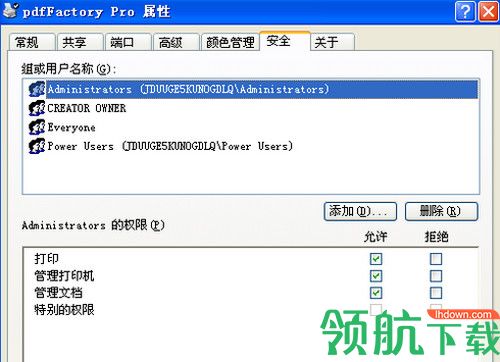
5、设置好之后现在我们来测试一下远程打印,我们打开开始菜单,然后选择运行选项,在运行选项窗口中输入远程打印服务器的IP地址,然后单击确定;
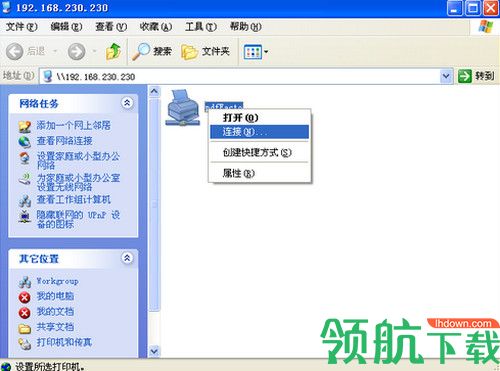
6、连接完成之后,我们打开记事本,随便输入一些文字来测试打印,输入好之后选择菜单栏上的文件选项,再选择下拉列表中的打印选项。

第一步:点"添加"按钮 (选择要加入转换的文件)
第二步:点“设置”按钮(也就是选择转换好的文件存放路径)
第三步:点“开始转换”按钮 (如果文件是有密码的,选中已加入到软件的文件,点“输入密码”,把密码输入进去,点确定,再点击开始转换。)
Pdf虚拟打印机打印失败,是无法吊起虚拟打印功能,用户必须自行打开文档操作。
例如word文档打印失败:
打开word文档—找到打印功能—选择转转大师pdf虚拟打印机-即可打印成功 其他文档功能类似
 2.15MB
2.15MB
 5MB
5MB
 41.45MB
41.45MB
 4.34MB
4.34MB
 16.3MB
16.3MB